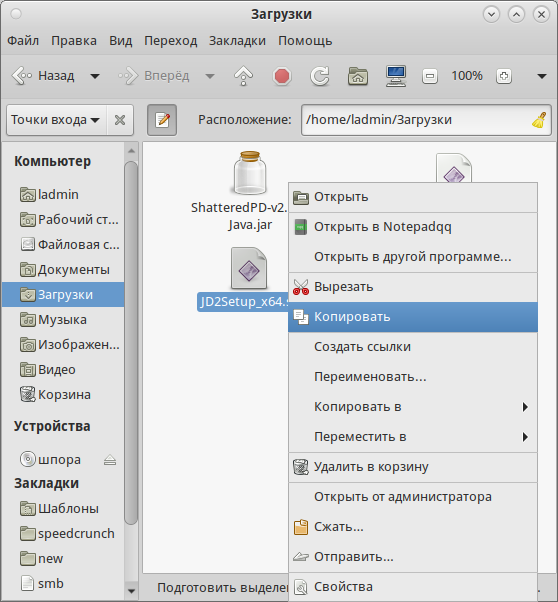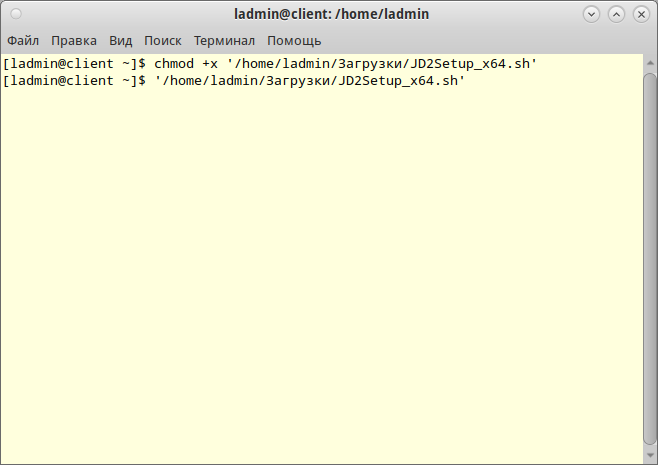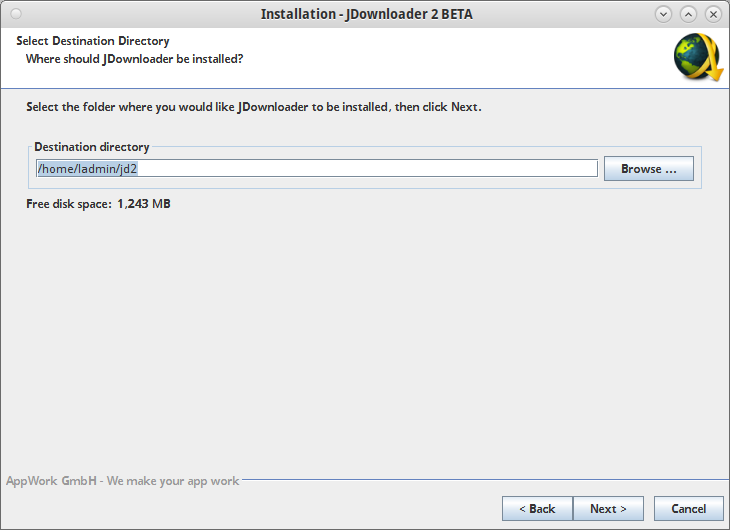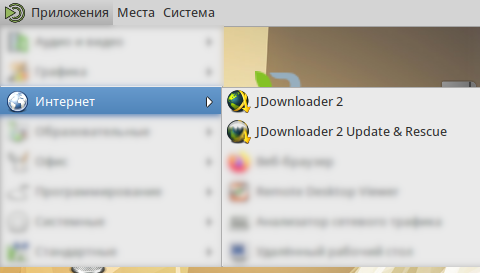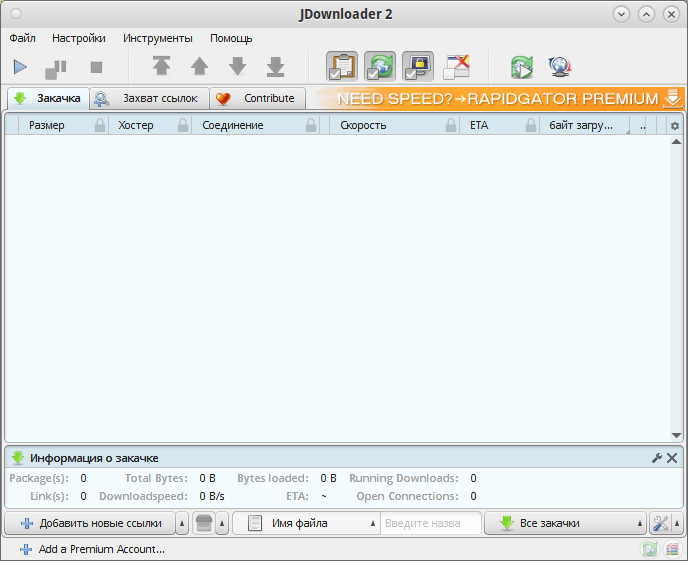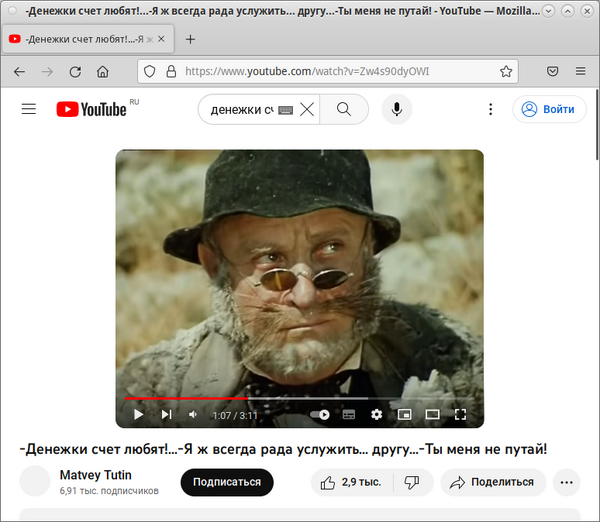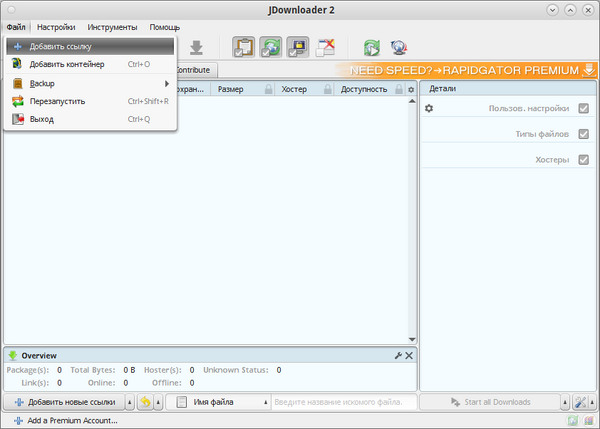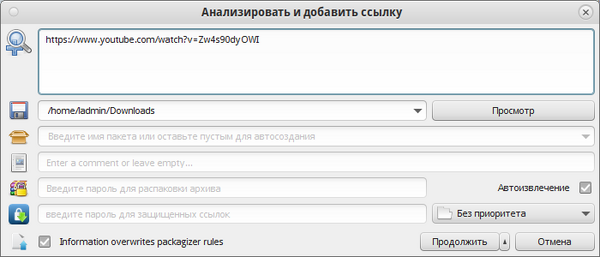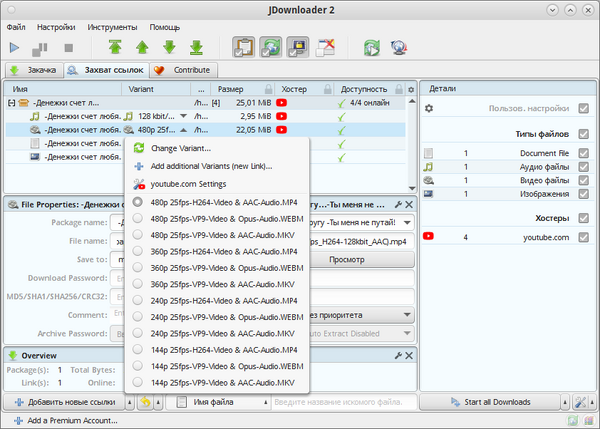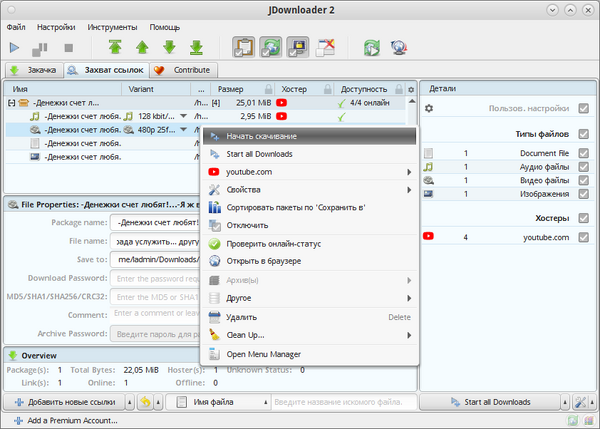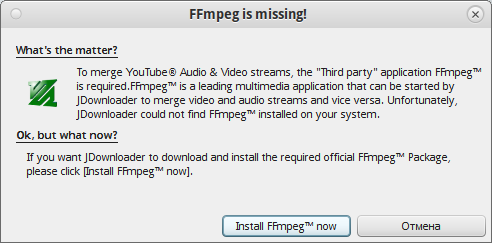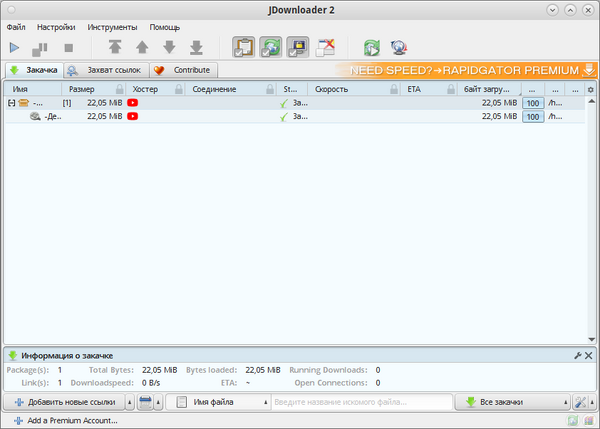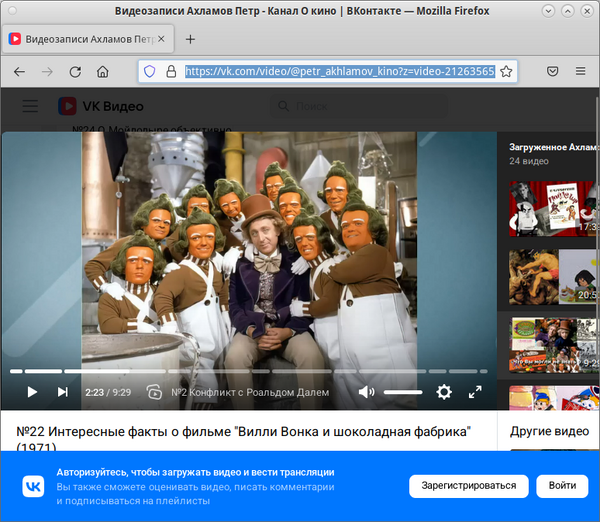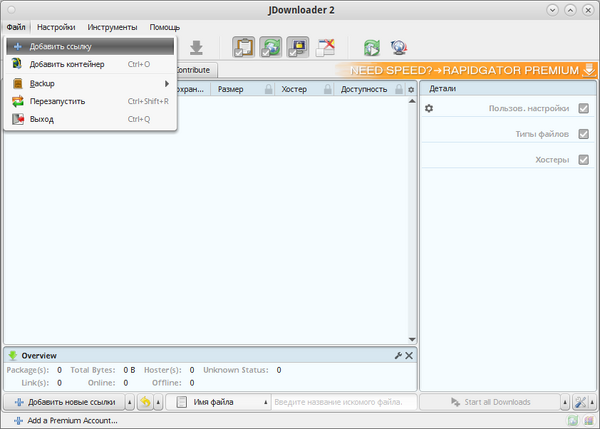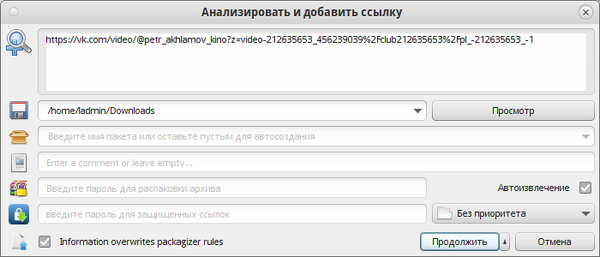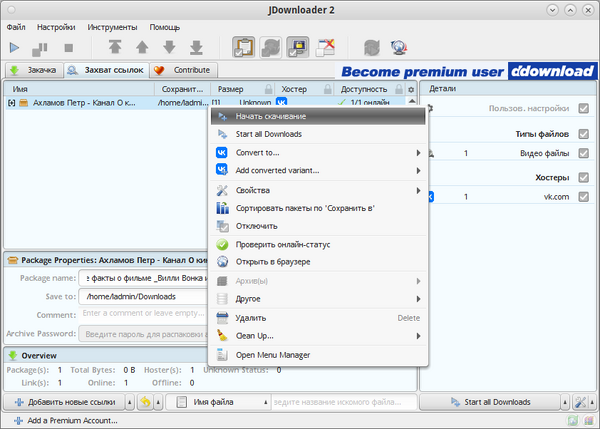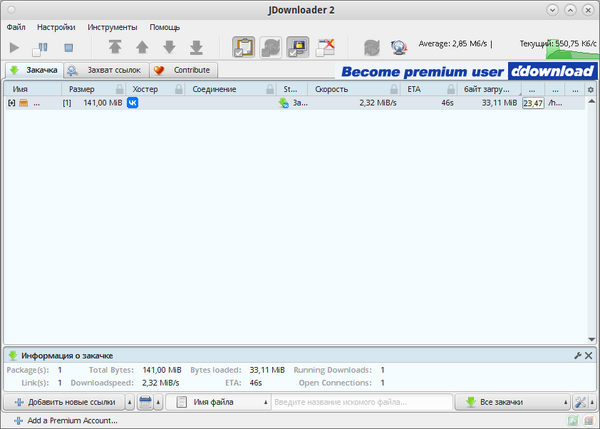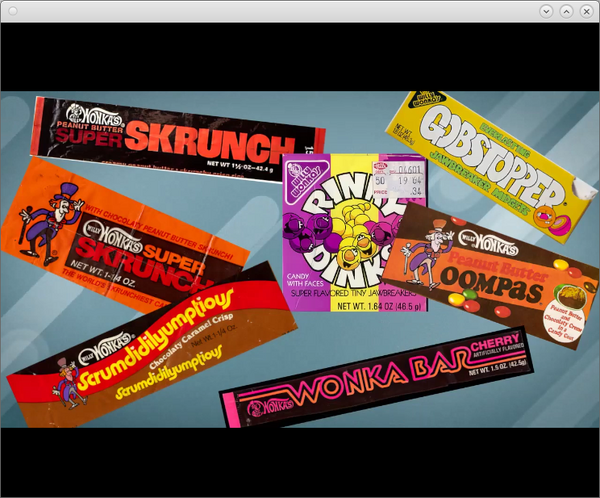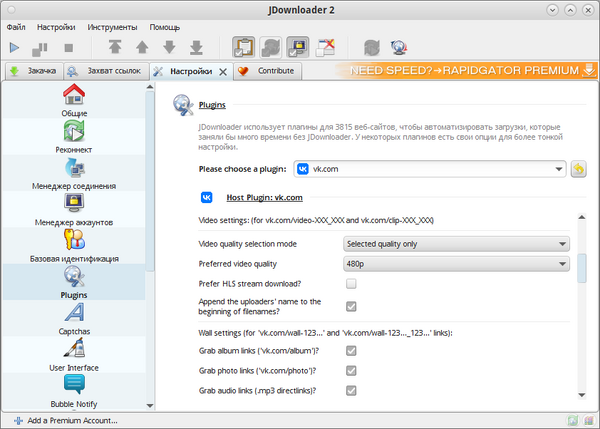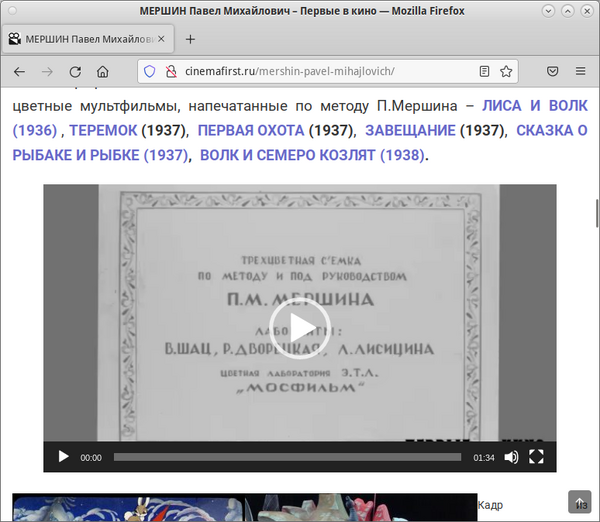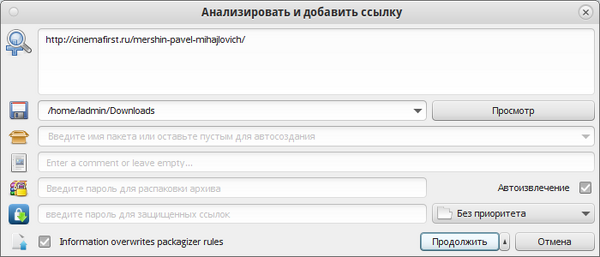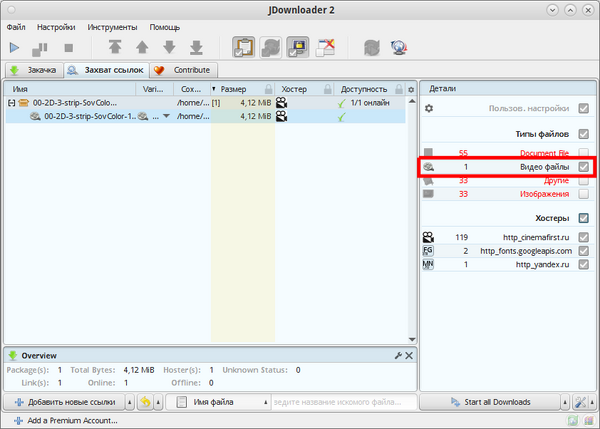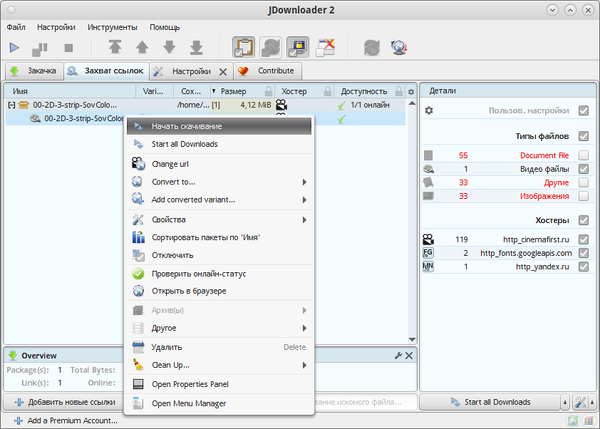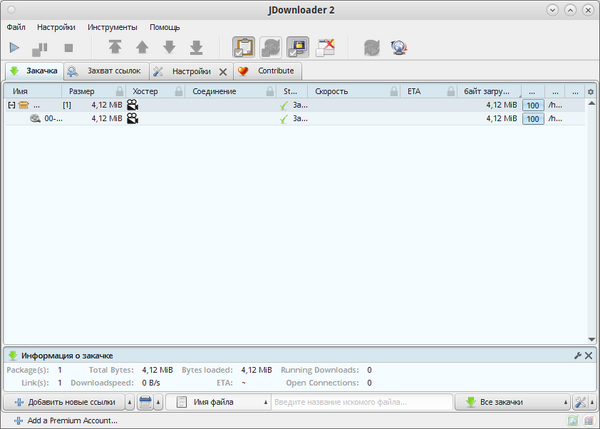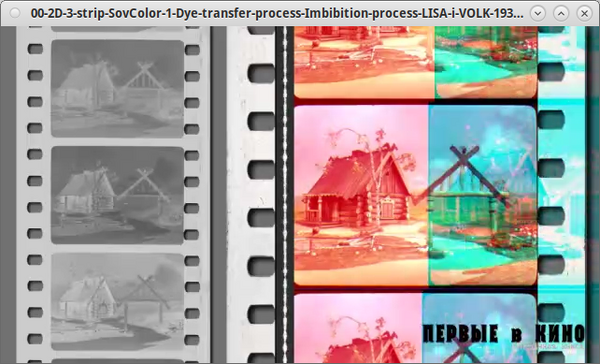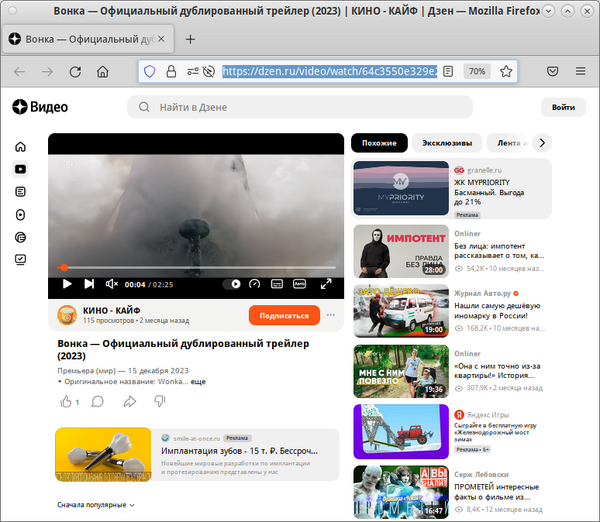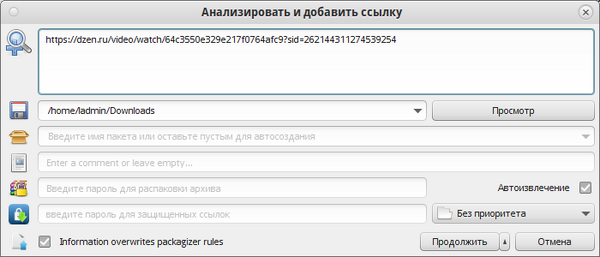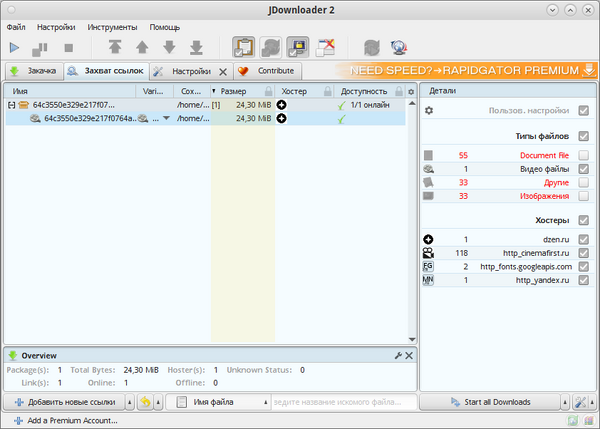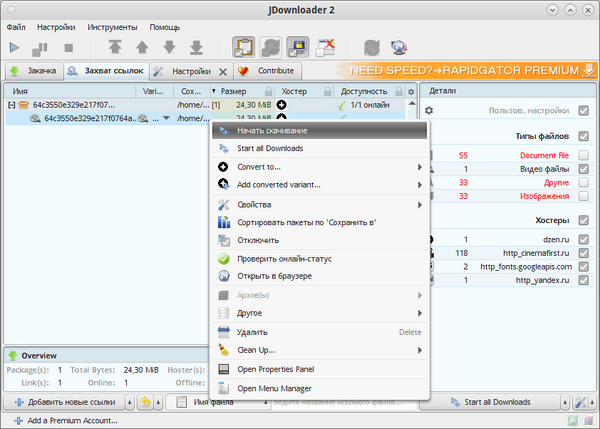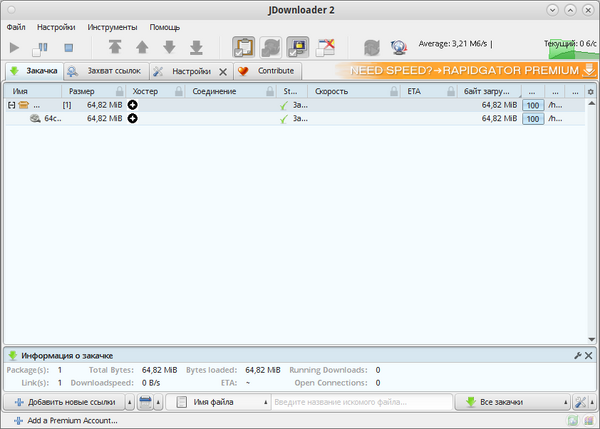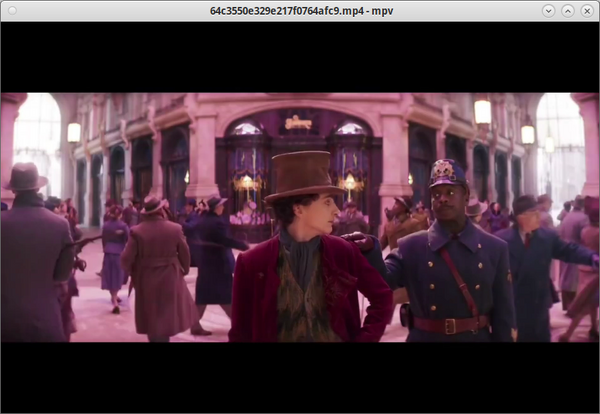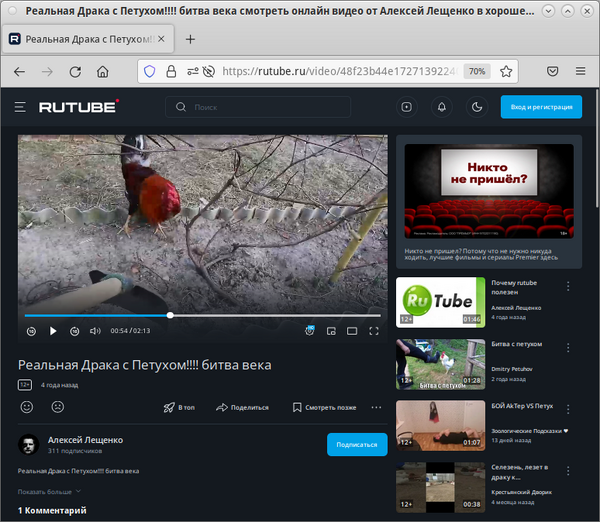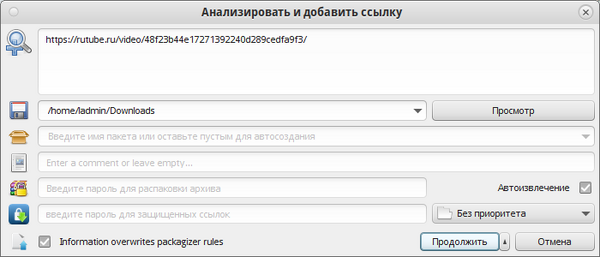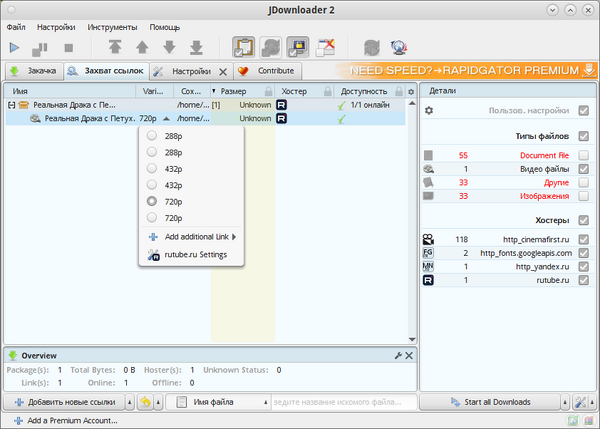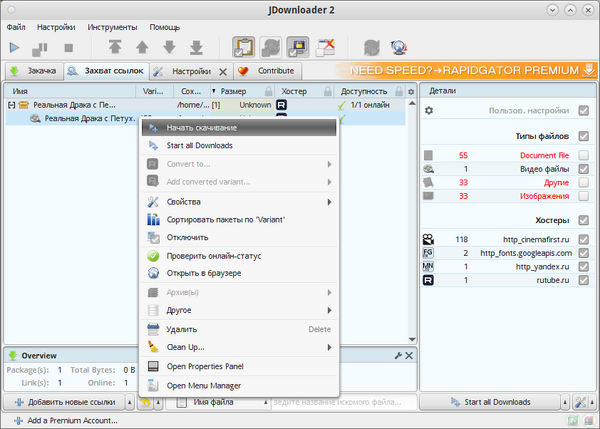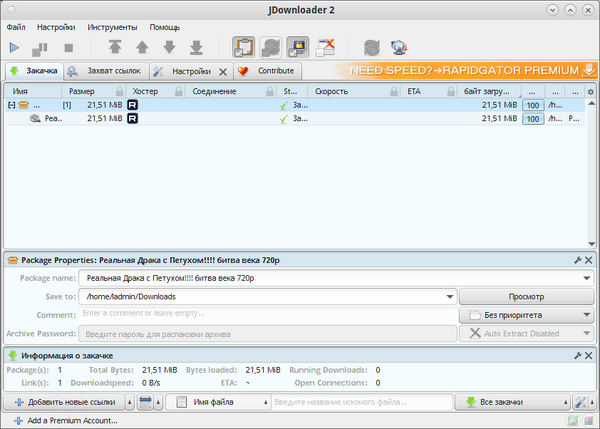Jdownloader: различия между версиями
(Новая страница: «{{Внимание|Будьте внимательны и осторожны при установке программ вне репозитория}} ==Установка== {{note|Вообще, чтобы завелся новый установщик нужна java 1.8.0}} 1. Установщик Установщик с [https://jdownloader.org/download/index официального сайта] больше не имеет встроенной Java-м...») |
|||
| (не показано 6 промежуточных версий этого же участника) | |||
| Строка 1: | Строка 1: | ||
{{ | {{stub}} | ||
==Установка== | ==Установка== | ||
| Строка 14: | Строка 14: | ||
2. Переходим в каталог со скаченным файлом, делаем по нему ПКМ> Копировать | 2. Переходим в каталог со скаченным файлом, делаем по нему ПКМ> Копировать | ||
[[Файл:JdownloaderInstall1.png]] | |||
3. Открываем терминал | 3. Открываем терминал | ||
| Строка 20: | Строка 22: | ||
Потом опять делаем ПКМ вставить и Enter | Потом опять делаем ПКМ вставить и Enter | ||
[[Файл:JdownloaderInstall2.png]] | |||
Устанавливаем через втроенный инсталятор. Можем установить в /home/$USER каталог. | Устанавливаем через втроенный инсталятор. Можем установить в /home/$USER каталог. | ||
[[Файл:JdownloaderInstall3.png]] | |||
При установке программа автоматически обновится до последней версии. После установки программа появится в меню. | При установке программа автоматически обновится до последней версии. После установки программа появится в меню. | ||
[[Файл:JdownloaderInstall4.png]] | |||
[[Файл:JdownloaderInstall5.png]] | |||
==Скачивание== | |||
===Youtube=== | |||
#Видео на Youtube. Копируем адрес страницы. | |||
#:[[Файл:JD-youtube-1.png|600px]] | |||
#В JDownloader переходим {{nav|Файл|Добавить ссылку}} | |||
#:[[Файл:JD-youtube-2.png|600px]] | |||
#Вставляем ссылку на видео и нажимаем {{button|Продолжить}} | |||
#:[[Файл:JD-youtube-3.png|600px]] | |||
#Выбирнаем, при необходимости, нужное качество | |||
#:[[Файл:JD-youtube-4.png|600px]] | |||
#Кликаем по видео {{nav|ПКМ|Начать скачивание}} | |||
#:[[Файл:JD-youtube-5.png|600px]] | |||
#Если вы скачиваете видео в первый раз, доустанавливаем ffmpeg | |||
#:[[Файл:JD-youtube-6.png]] | |||
#Видео скачивается | |||
#:[[Файл:JD-youtube-7.png|600px]] | |||
#Скаченное видео | |||
#:[[Файл:JD-youtube-8.png|600px]] | |||
===VK=== | |||
#Видео в VK. Копируем адрес страницы. | |||
#:[[Файл:JD-vk-1.png|600px]] | |||
#В JDownloader переходим {{nav|Файл|Добавить ссылку}} | |||
#:[[Файл:JD-vk-2.png|600px]] | |||
#Вставляем ссылку на видео и нажимаем {{button|Продолжить}} | |||
#:[[Файл:JD-vk-3.png|600px]] | |||
#Кликаем по видео {{nav|ПКМ|Начать скачивание}} | |||
#:[[Файл:JD-vk-4.png|600px]] | |||
#Видео скачивается | |||
#:[[Файл:JD-vk-5.png|600px]] | |||
#Скаченное видео | |||
#:[[Файл:JD-vk-6.png|600px]] | |||
#Качество видео настраивается в {{nav|Настройки|Plugins|vk.com|Preffered video quality}} | |||
#:[[Файл:JD-vk-7.png|600px]] | |||
===Встроенное в сайт=== | |||
#Переходим на сайт, где видео вставлено напрямую (без сторонних сервисов), [http://cinemafirst.ru/mershin-pavel-mihajlovich/ например так] | |||
#:[[Файл:JD-site-1.png|600px]] | |||
#В JDownloader переходим {{nav|Файл|Добавить ссылку}} | |||
#:[[Файл:JD-vk-2.png|600px]] | |||
#Вставляем ссылку на страницу с видео и нажимаем {{button|Продолжить}} | |||
#:[[Файл:JD-site-2.png|600px]] | |||
#В колонке справа убираем все типы файлов, оставляем только видео | |||
#:[[Файл:JD-site-3.png|600px]] | |||
#Кликаем по видео {{nav|ПКМ|Начать скачивание}} | |||
#:[[Файл:JD-site-4.png|600px]] | |||
#Видео скачивается | |||
#:[[Файл:JD-site-5.png|600px]] | |||
#Скаченное видео | |||
#:[[Файл:JD-site-6.png|600px]] | |||
===Яндекс.Дзен=== | |||
#Видео на zen. Копируем адрес страницы | |||
#:[[Файл:JD-zen-1.png|600px]] | |||
#В JDownloader переходим {{nav|Файл|Добавить ссылку}} | |||
#:[[Файл:JD-vk-2.png|600px]] | |||
#Вставляем ссылку на страницу с видео и нажимаем {{button|Продолжить}} | |||
#:[[Файл:JD-zen-2.png|600px]] | |||
#В колонке справа убираем все типы файлов, оставляем только видео | |||
#:[[Файл:JD-zen-3.png|600px]] | |||
#Кликаем по видео {{nav|ПКМ|Начать скачивание}} | |||
#:[[Файл:JD-zen-4.png|600px]] | |||
#Видео скачивается | |||
#:[[Файл:JD-zen-5.png|600px]] | |||
#Скаченное видео | |||
#:[[Файл:JD-zen-6.png|600px]] | |||
====См. так же==== | |||
*[[Скачивание видео с Яндекс.Дзен]] | |||
===Rutube=== | |||
#Видео на Rutube. Копируем адрес страницы | |||
#:[[Файл:JD-rutube-1.png|600px]] | |||
#В JDownloader переходим {{nav|Файл|Добавить ссылку}} | |||
#:[[Файл:JD-vk-2.png|600px]] | |||
#Вставляем ссылку на страницу с видео и нажимаем {{button|Продолжить}} | |||
#:[[Файл:JD-rutube-2.png|600px]] | |||
#В колонке справа убираем все типы файлов, оставляем только видео. Так же можем выбрать качество. | |||
#:[[Файл:JD-rutube-3.png|600px]] | |||
#Кликаем по видео {{nav|ПКМ|Начать скачивание}} | |||
#:[[Файл:JD-rutube-4.png|600px]] | |||
#Видео скачивается | |||
#:[[Файл:JD-rutube-5.png|600px]] | |||
#Скаченное видео | |||
#:[[Файл:JD-rutube-6.png|600px]] | |||
Текущая версия от 13:10, 29 сентября 2023
Установка
Примечание: Вообще, чтобы завелся новый установщик нужна java 1.8.0
1. Установщик
Установщик с официального сайта больше не имеет встроенной Java-машины и инсталлятор конфликтует с системной Java. У меня установить не получилось.
Но можно:
- Скачать более старую версию из архива разработчика
- x86
- x64
- Зеркало, обе версии - Я.Диск Ахламов Петр
2. Переходим в каталог со скаченным файлом, делаем по нему ПКМ> Копировать
3. Открываем терминал
chmod +x ...
В часть ... делаем ПКМ вставить и жмем Enter.
Потом опять делаем ПКМ вставить и Enter
Устанавливаем через втроенный инсталятор. Можем установить в /home/$USER каталог.
При установке программа автоматически обновится до последней версии. После установки программа появится в меню.
Скачивание
Youtube
- Видео на Youtube. Копируем адрес страницы.
- В JDownloader переходим Файл ▷ Добавить ссылку
- Вставляем ссылку на видео и нажимаем Продолжить
- Выбирнаем, при необходимости, нужное качество
- Кликаем по видео ПКМ ▷ Начать скачивание
- Если вы скачиваете видео в первый раз, доустанавливаем ffmpeg
- Видео скачивается
- Скаченное видео
VK
- Видео в VK. Копируем адрес страницы.
- В JDownloader переходим Файл ▷ Добавить ссылку
- Вставляем ссылку на видео и нажимаем Продолжить
- Кликаем по видео ПКМ ▷ Начать скачивание
- Видео скачивается
- Скаченное видео
- Качество видео настраивается в Настройки ▷ Plugins ▷ vk.com ▷ Preffered video quality
Встроенное в сайт
- Переходим на сайт, где видео вставлено напрямую (без сторонних сервисов), например так
- В JDownloader переходим Файл ▷ Добавить ссылку
- Вставляем ссылку на страницу с видео и нажимаем Продолжить
- В колонке справа убираем все типы файлов, оставляем только видео
- Кликаем по видео ПКМ ▷ Начать скачивание
- Видео скачивается
- Скаченное видео
Яндекс.Дзен
- Видео на zen. Копируем адрес страницы
- В JDownloader переходим Файл ▷ Добавить ссылку
- Вставляем ссылку на страницу с видео и нажимаем Продолжить
- В колонке справа убираем все типы файлов, оставляем только видео
- Кликаем по видео ПКМ ▷ Начать скачивание
- Видео скачивается
- Скаченное видео
См. так же
Rutube
- Видео на Rutube. Копируем адрес страницы
- В JDownloader переходим Файл ▷ Добавить ссылку
- Вставляем ссылку на страницу с видео и нажимаем Продолжить
- В колонке справа убираем все типы файлов, оставляем только видео. Так же можем выбрать качество.
- Кликаем по видео ПКМ ▷ Начать скачивание
- Видео скачивается
- Скаченное видео